Bagi kamu pengguna Microsoft Word 2013, kamu akan mendapati betapa lebay-nya Text Boundaries di Word 2013. Jika di versi sebelumnya Text Boundaries hanya membatasi batas atas-bawah-kiri-kanan dokumen, di Word 2013 setiap baris teks yang di-enter akan dibatasi oleh text boundaries.
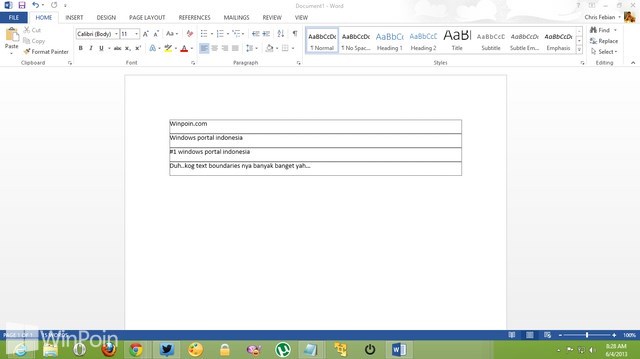
Lalu bagaimana cara mengatasinya?
CARA 1: MENGHILANGKAN TEXT BOUNDARIES SECARA TOTAL
Text Boundaries adalah garis imajiner yang dibuat untuk membantu kita mengetahui batas penulisan saat membuat dokumen. Jika garis bantu ini berubah fungsi dari “membantu” menjadi “mengganggu”, maka kita bisa menghilangkannya secara total.
Caranya adalah dengan membuka File -> Option
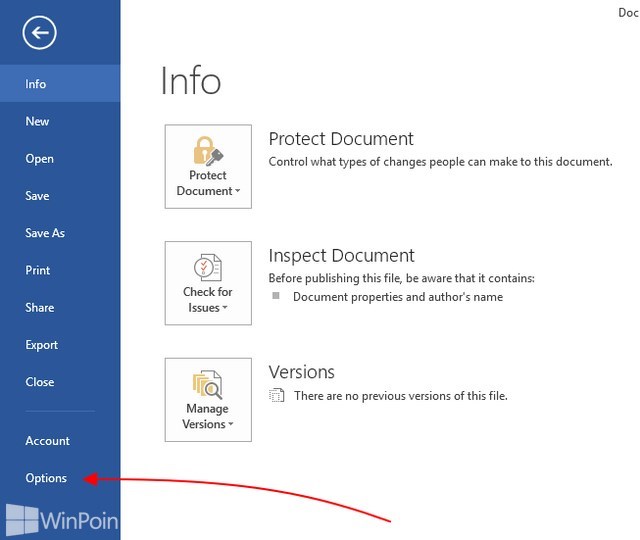
Pada tab Advanced -> hilangkan centang Show text boundaries -> OK
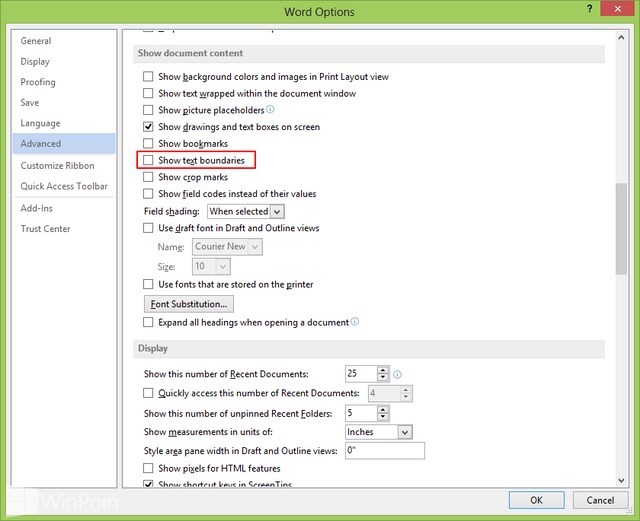
Hasilnya, text boundaries akan hilang dari dokumen Word.
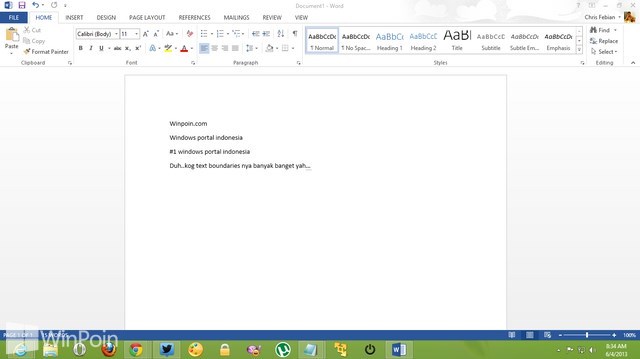
CARA 2: AGAR TEXT BOUNDARIES SEPERTI DI WORD VERSI SEVELUMNYA
Pertama, buka folder C:\Users\NamaUser\AppData\Roaming\Microsoft\Templates
Pertama, buka folder C:\Users\NamaUser\AppData\Roaming\Microsoft\Templates
Rename Normal.dotm di folder tersebut menjadi Normal_Original.dotm
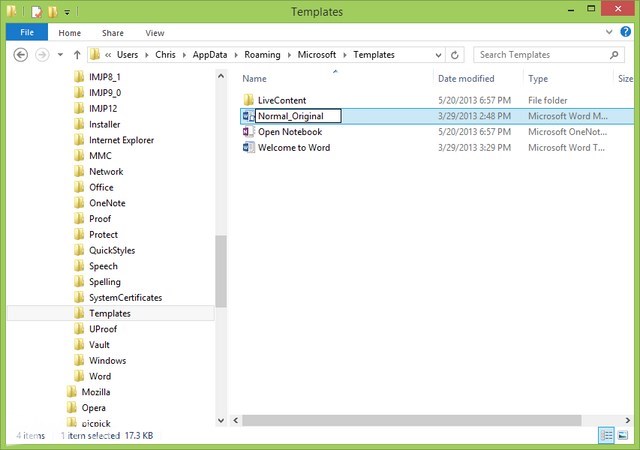
Setelah itu download file Normal.dotm berikut ini, dan simpan di folder tersebut. Kini kamu memiliki file Normal_Original.dotm dan Normal.dotm yang baru saja kamu download.
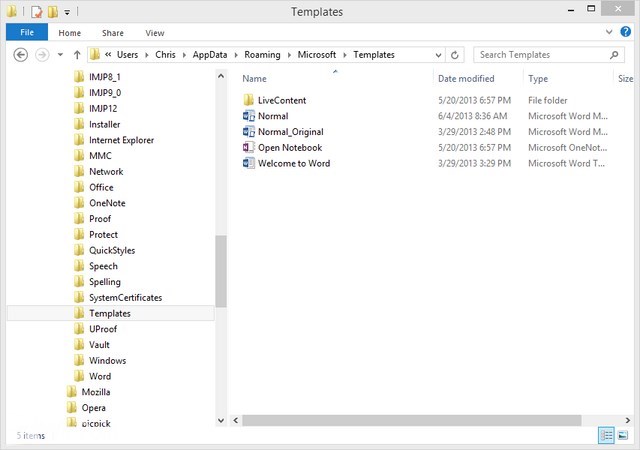
Coba buka Microsoft Word 2013 dan text boundaries bakal kembali normal seperti di Word versi sebelumnya.
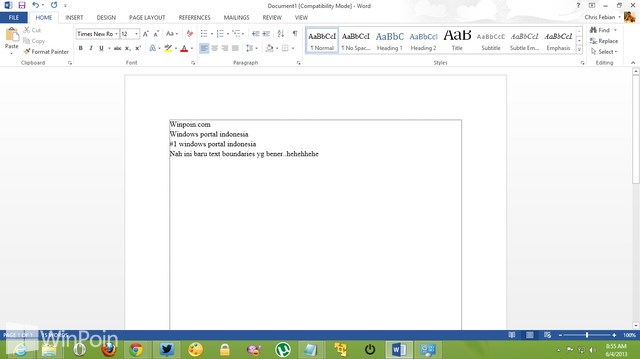
Jika kamu kesulitan melihat kursor yang menempel di garis text boundaries, maka kamu bisa menebalkan kursornya dengan cara
Buka Control Panel -> di Ease of Access, pilih Optimize Visual Display
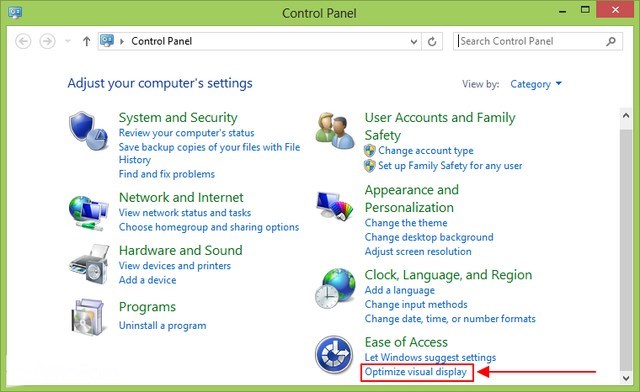
Atur ketebalan kursor dari 1 menjadi 2
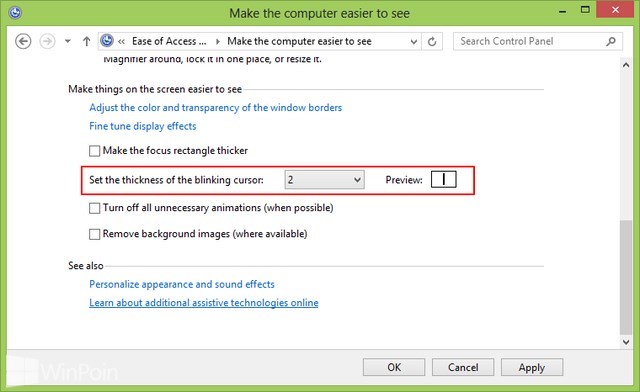
Coba cek Microsoft Word lagi, kini kursor sudah menjadi lebih tebal dan tetap jelas terlihat ketika kursor sedang menempel di Text Boundaries.
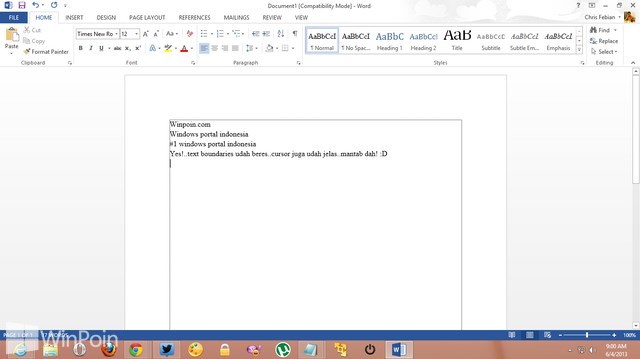
Pastikan ketika nge-save dokumen Microsoft Word, kamu mencentang Maintain compatibility with Previous Version of Word
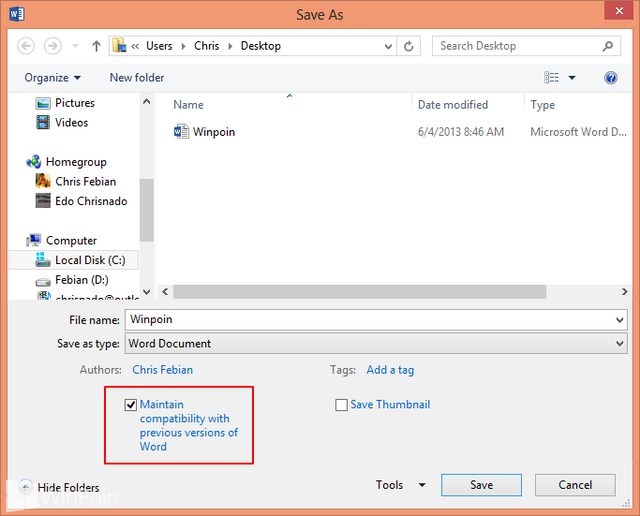
Selesai!
Kini permasalahan text boundaries yang lebay di Word 2013 sudah bisa teratasi.
Sumber: http://winpoin.com/cara-mengatasi-masalah-text-boundaries-yang-lebay-di-word-2013/

 Home
Home